如何在Windows 10操作系统中启用和使用虚拟键盘功能?
在Windows 10系统中,启动虚拟键盘可以通过几种不同的方法实现,下面将详细介绍这些方法:
1、通过系统搜索启动虚拟键盘
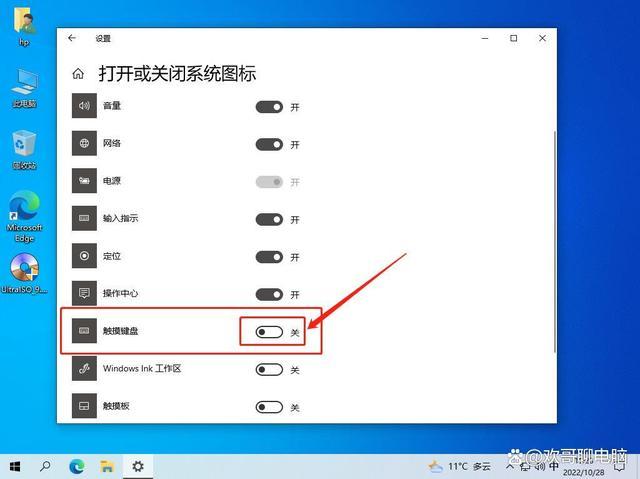
操作路径:在底部任务栏的搜索框中输入“虚拟键盘”,然后在搜索结果中选择并打开它,这种方法简单直接,适用于快速访问虚拟键盘。
2、通过系统设置启动虚拟键盘
快捷键访问:使用“Win + I”快捷键进入系统设置。
导航至轻松使用:在设置界面中,点击“轻松使用”。
启用键盘选项:找到左侧菜单中的“键盘”选项并点击,然后在右侧界面中,打开“使用屏幕键盘”的开关。
3、使用快捷键启动虚拟键盘
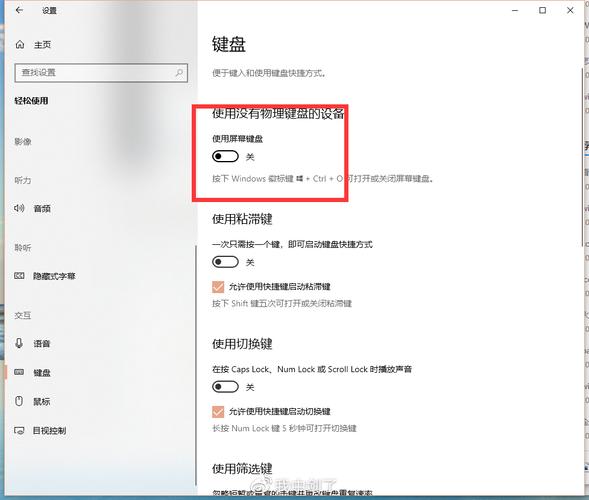
快捷键操作:敲击键盘上的“Win + Ctrl + O”快捷键,即可快速打开或关闭虚拟键盘,这是一个高效的操作方式,特别适合需要频繁切换虚拟键盘的用户。
4、通过开始菜单启动虚拟键盘
通过开始菜单:转到“开始”,然后选择“设置”>“轻松使用”>“键盘”,最后打开“使用屏幕键盘”下的切换开关。
5、通过任务栏设置启动触摸键盘
任务栏配置:打开“设置”“个性化”“任务栏”,找到并打开“打开或关闭系统图标”。
激活触摸键盘:在系统图标中找到“触摸键盘”,将其打开,这将在任务栏生成一个触摸键盘的图标,点击即可使用虚拟键盘。

介绍了多种启动Windows 10虚拟键盘的方法,用户可以根据个人习惯和需求选择最适合的方法,这些方法不仅涵盖了从系统设置到快捷键操作的多方面,也兼顾了效率和便捷性,确保各类用户都能轻松地启动和使用虚拟键盘。
相关问题与解答
Q1: 使用虚拟键盘时遇到响应延迟怎么办?
Q2: 如何调整虚拟键盘的大小和透明度?
解答
A1: 如果使用虚拟键盘时遇到响应延迟,可以尝试重启电脑或者更新系统来解决问题,检查是否有最新的系统更新,因为微软可能已经发布了修复此类问题的补丁,确保电脑满足运行虚拟键盘的硬件要求,如足够的内存和处理能力。
A2: 在Windows 10中,虚拟键盘的大小和透明度是固定的,无法直接通过设置调整,如果需要调整大小或透明度,可能需要寻找第三方的虚拟键盘软件来满足这些需求。










